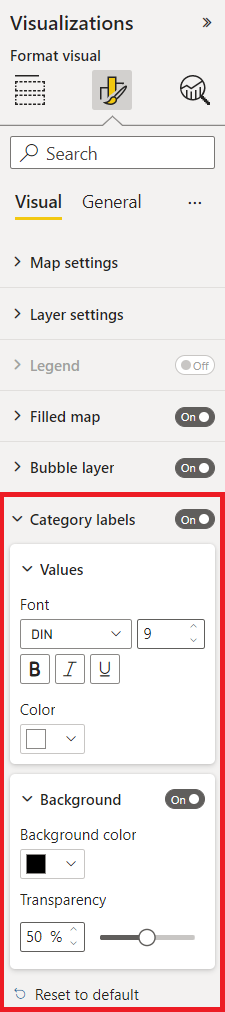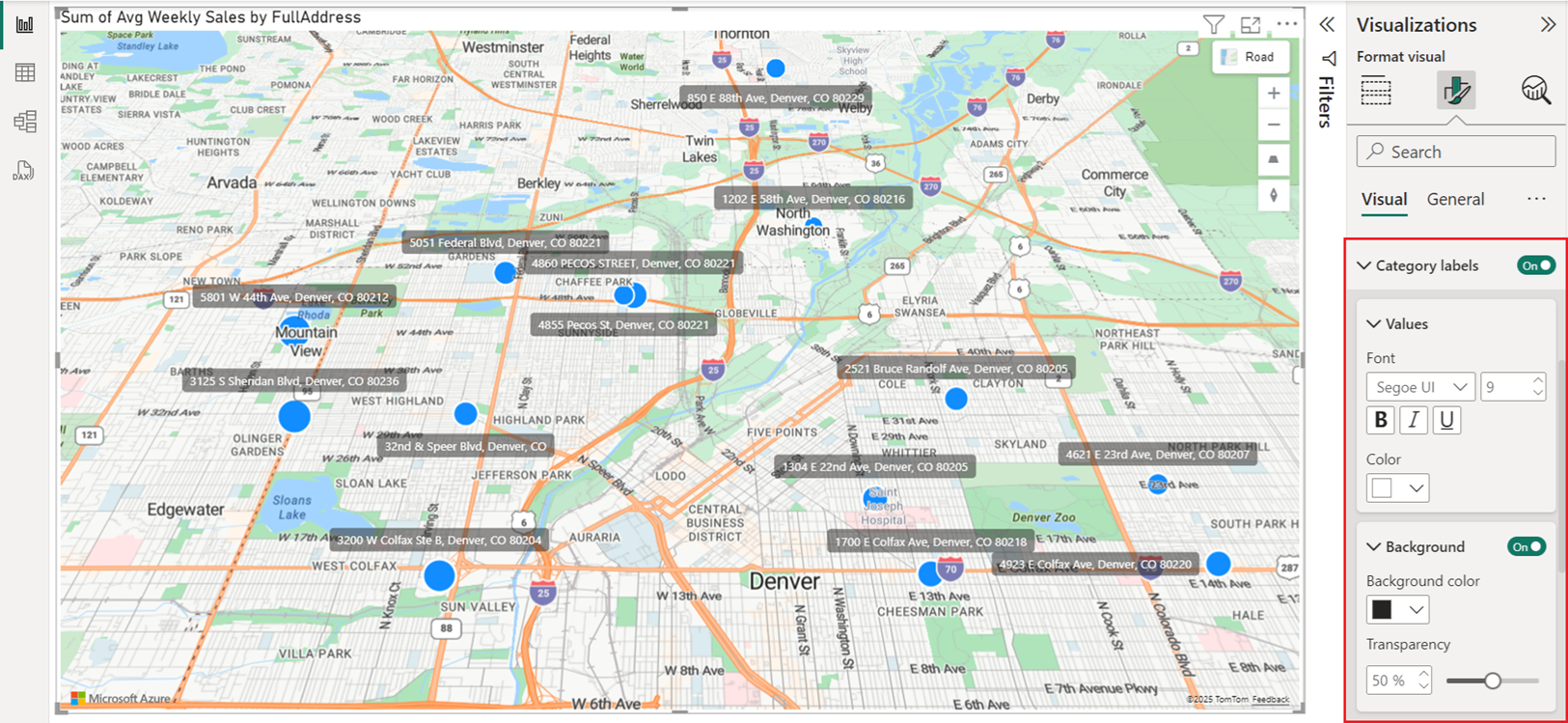Adicionar uma camada de bolha
A camada de bolha renderiza dados de localização como círculos dimensionados no mapa.
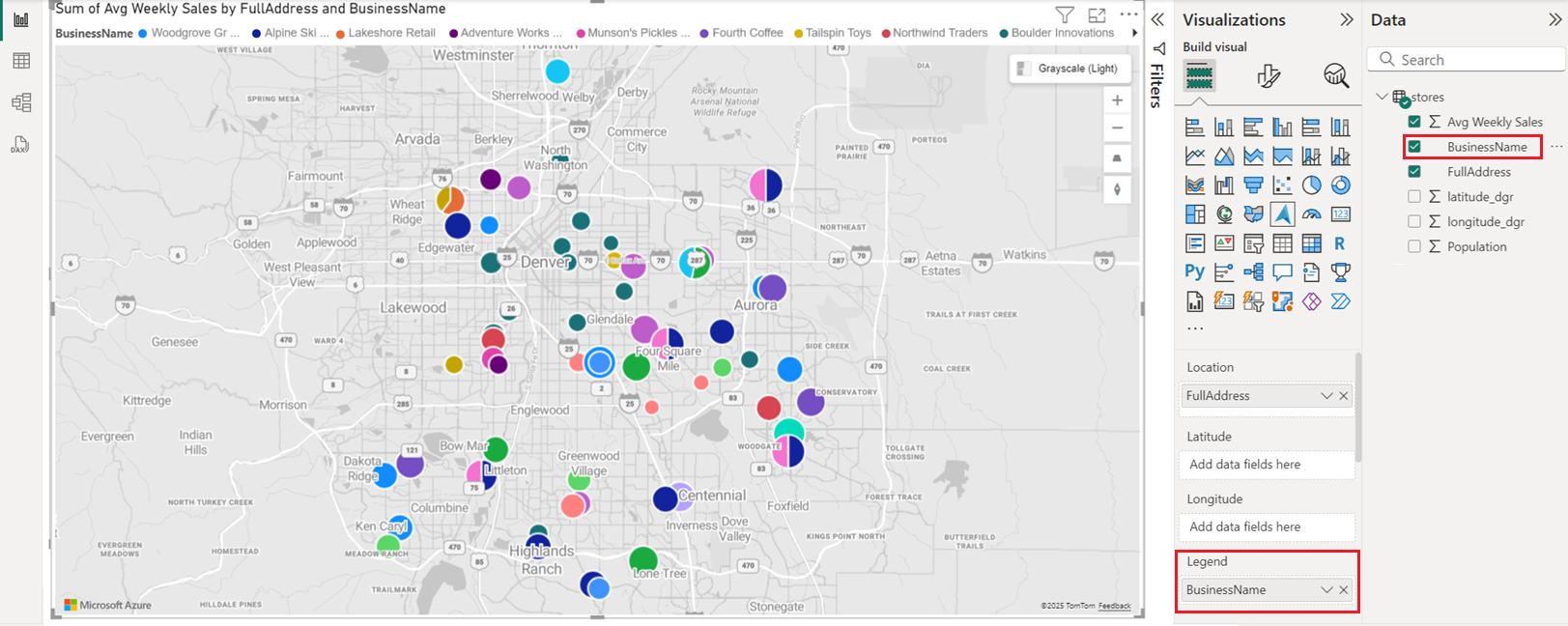
Inicialmente, todas as bolhas têm a mesma cor de preenchimento. Se um campo for passado para o bucket Legendado painel Campos , as bolhas serão coloridas com base em sua categorização. O contorno das bolhas é branco como padrão, mas pode ser alterado para uma nova cor ou ativando a opção de contorno de alto contraste. A opção de contorno de alto contraste atribui dinamicamente uma cor de contorno que é uma variante de alto contraste da cor de preenchimento. Isso ajuda a garantir que as bolhas sejam claramente visíveis, independentemente do estilo do mapa. A seguir estão as configurações primárias no painel Formato que estão disponíveis na seção Camada de bolhas .
| Definição | Descrição |
|---|---|
| Tamanho | O tamanho de cada bolha. Esta opção fica oculta quando um campo é passado para o bucket Tamanho do painel Campos . Mais opções aparecem conforme descrito na seção Escala de tamanho de bolha mais abaixo neste artigo. |
| Dimensionamento de alcance | Usado para definir como a camada de bolhas escala as bolhas. • Magnitude: Escala de tamanho de bolha por magnitude. Os valores negativos são automaticamente convertidos em valores positivos. • DataRange: O tamanho da bolha escala de min-of-data a max-of-data. Não há ancoragem a zero. • Automático: O tamanho da bolha é dimensionado automaticamente em um dos dois tipos, da seguinte forma: • Magnitude: Apenas dados positivos ou negativos. • DataRange: dados que contêm valores positivos e negativos. • (Preterido): Aplica-se a relatórios criados antes da propriedade de dimensionamento de intervalo, para fornecer compatibilidade com versões anteriores. É recomendável que você altere isso para usar qualquer uma das três opções anteriores. |
| Forma | Transparência. A transparência de preenchimento de cada bolha. |
| Cor | Cor de preenchimento de cada bolha. Essa opção fica oculta quando um campo é passado para o bucket Legendado painel Campos e uma seção separada Cores de dados aparece no painel Formato . |
| Border | As configurações para a borda incluem cor, largura, transparência e desfoque. • Cor especifica a cor que contorna a bolha. Esta opção fica oculta quando a opção de contorno de alto contraste está ativada. • Width especifica a largura do contorno em pixels. • A transparência especifica a transparência de cada bolha. • Desfoque especifica a quantidade de desfoque aplicada ao contorno da bolha. Um valor de um borra as bolhas de tal forma que apenas o ponto central não tem transparência. Um valor de 0 aplica qualquer efeito de desfoque. |
| Zoom | As configurações para a propriedade zoom incluem escala, máximo e mínimo. • Escala de zoom (preterida) é a quantidade que as bolhas devem escalar em relação ao nível de zoom. Uma escala de zoom de um significa que não há escala. Valores grandes tornam as bolhas menores quando reduzidas e maiores quando reduzidas. Isso ajuda a reduzir a confusão no mapa quando o zoom diminui, mas garante que os pontos se destaquem mais quando aumentados o zoom. Um valor de 1 não aplica nenhum dimensionamento. • Blocos de nível máximo de zoom estão disponíveis. • Blocos de nível de zoom mínimo estão disponíveis. |
| Opções | As configurações para a propriedade options incluem alinhamento de passo e posição da camada. • O alinhamento de pitch especifica a aparência das bolhas quando o mapa é arremessado. • Posição da camada especifica a posição da camada em relação a outras camadas do mapa. |
Dimensionamento do tamanho da bolha
Nota
Aposentadoria do dimensionamento do tamanho da bolha
As configurações de dimensionamento de tamanho de bolha da camada de bolha visual do Power BI foram preteridas a partir da versão de setembro de 2023 do Power BI. Não é mais possível criar relatórios usando essas configurações, mas os relatórios existentes continuarão a funcionar. É recomendável atualizar os relatórios existentes que usam essas configurações para a nova propriedade de dimensionamento de intervalo. Para atualizar para a nova propriedade de dimensionamento de intervalo, selecione a opção desejada na lista suspensa Dimensionamento de intervalo :
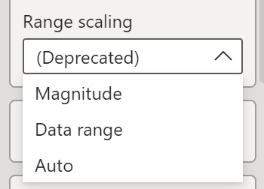
Para obter mais informações sobre as configurações de dimensionamento de intervalo, consulte Dimensionamento de intervalo na seção anterior.
Se um campo for passado para o bucket Tamanho do painel Campos , as bolhas serão dimensionadas relativamente ao valor de medida de cada ponto de dados. A opção Tamanho na seção Camada de bolhas do painel Formato desaparece quando um campo é passado para o bucket Tamanho , pois as bolhas têm seus raios dimensionados entre um valor min e max. As opções a seguir aparecem na seção Camada de bolhas do painel Formatar quando um bucket Tamanho tem um campo especificado.
| Definição | Descrição |
|---|---|
| Tamanho mínimo | Tamanho mínimo da bolha ao dimensionar os dados. |
| Tamanho máximo | Tamanho máximo da bolha ao dimensionar os dados. |
| Método de dimensionamento | Algoritmo de dimensionamento usado para determinar o tamanho relativo da bolha. • Linear: Faixa de dados de entrada mapeados linearmente para o tamanho mínimo e máximo. (predefinição) • Log: Intervalo de dados de entrada mapeados logaritmicamente para o tamanho mínimo e máximo. • Cubic-Bezier: especifique os valores X1, Y1, X2, Y2 de uma curva Cubic-Bezier para criar um método de dimensionamento personalizado. |
Quando o método de dimensionamento de tamanho é definido como Log, as seguintes opções são disponibilizadas.
| Definição | Descrição |
|---|---|
| Escala logarítmica | A escala logarítmica a ser aplicada ao calcular o tamanho das bolhas. |
Quando o método de dimensionamento de tamanho é definido como Cubic-Bezier, as opções a seguir são disponibilizadas para personalizar a curva de dimensionamento.
| Definição | Descrição |
|---|---|
| X1 | Parâmetro X1 de uma curva cúbica de Bezier. |
| Y1 | Parâmetro X2 de uma curva cúbica de Bezier. |
| X2 | Parâmetro Y1 de uma curva cúbica de Bezier. |
| Y2 | Parâmetro Y2 de uma curva cúbica de Bezier. |
Gorjeta
https://cubic-bezier.com/ tem uma ferramenta útil para criar os parâmetros para curvas Cubic-Bezier.
Rótulos de categoria
Quando a camada de bolhas é exibida em um mapa, as configurações de rótulos de categoria ficam ativas no painel visual Formatar.
As configurações de rótulos de categoria permitem que você personalize a configuração de fonte, como tipo, tamanho e cor da fonte, bem como a cor de fundo e a transparência das etiquetas de categoria.
Próximos passos
Altere a forma como os seus dados são apresentados no mapa:
Adicione mais contexto ao mapa:
Personalize o visual: